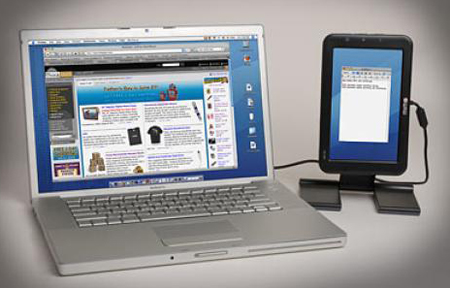- Магазины
- Покупателям
-
Услуги
- Дополнительная гарантия «Комфорт+»
- Установка техники
- Страхование техники
- Утилизация техники
- Бизнесу
- Госзакупки
Как выбрать ноутбук?
- Прочитано: 19176 раз
- Дата публикации: 08.07.2012
- Автор:Мирослав Бабицкий
На сегодняшний день ноутбуки одержали уверенную победу за место на столе пользователей практически во всех категориях ПК. Пожалуй, только самые заядлые геймеры, а также профессиональные дизайнеры и люди, работающие с «тяжелым» видео все еще остаются верны громоздким десктопам. Для всех же остальных вопрос «Как выбрать компьютер?» практически означает «Какой ноутбук мне купить?».
Пожалуй, начнем мы с тех параметров, которые объединяют ноутбуки и настольные компьютеры. Это уже знакомая нам начинка, которая должна соответствовать выполняемым на ноутбуке задачам, чтобы покупка была в радость.
Сегодня в ноутбуках устанавливается великое множество процессоров, их названия и четырехзначные индексы способы запутать любого. Мы разделим их всего на четыре категории, в рамках которых скорость, цена и выделяемое тепло будут примерно одинаковы. Самыми скромными возможностями обладает семейство процессоров для нетбуков AMD Brazos и Intel Atom. Зато ноутбуки на их основе долго работают от батареи и слабо греются. Чаще всего вы встретите эти процессоры в 10-12” нетбуках, компактных ноутбуках без оптического привода. Скорости работы таких процессоров с лихвой хватает для серфинга в интернете, работы с текстами и простыми презентациями. Любая «тяжелая» работа, вроде редактирования больших фотографий, им противопоказана. Процессоры этой серии стали значительно лучше в 2011 году, поэтому постарайтесь купить самую «свежую» модель.
Следующую ступеньку занимают процессоры для ультрабуков Intel CULV. В них достаточно высокая производительность сочетается с низким потреблением энергии и небольшим выделением тепла. Это мощные и дорогие процессоры, вы встретите их в тонких и легких ноутбуках ценой от $1000. Покупать стоит только ноутбуки на процессорах, принадлежащих к платформе Sandy Bridge (семейство Core: Core i3, Core i5 и Core i7). Отличить их от более горячих и «прожорливых» собратьев можно по последней цифре в индексе, это семерка, например, Core i5-2537M или Core i7-2617M. Выполнять на таких процессорах можно любые задачи; естественно, чем дороже и мощнее процессор, тем больше можно «взвалить» на его «плечи».
Большая часть ноутбуков средней ценовой категории оснащается двухъядерными процессорами серии Intel Core i3 и i5 либо двух- и четырехъядерными AMD LIano. Процессоры Intel в большинстве задач оказываются чуть быстрее, зато ноутбуки с AMD несколько дешевле. Для домашнего ноутбука с кругом задач от интернета до редкого запуска тяжелых приложений будет достаточно процессора Intel Core i3 либо AMD A4, «рабочие лошадки» лучше приобрести с процессором Core i5 либо AMD A6/A8. В последнем случае ноутбук будет чуть-чуть шумнее, но зато низкая производительность не будет раздражать в ситуациях, когда требуется быстро сделать большой объем работы. Игровые ноутбуки также лучше покупать со старшими моделями этих процессоров.
Наконец, мобильные рабочие станции - назовем их так - оснащаются четырехъядерными процессорами Intel Core i7. Ноутбук с таким процессором станет полноценной заменой настольному компьютеру практически в любых задачах, но будет достаточно тяжелым, горячим под нагрузкой и сравнительно шумным.
Каких процессоров надо избегать? Отживших свой век Intel Core 2 Duo, всевозможных Pentium и Celeron, а также любых процессоров AMD, кроме серий A для «больших» ноутбуков, E и С – для нетбуков. Ноутбуки с подобными процессорами обладают устаревшей начинкой, будут больше шуметь и греться по сравнению со своими современными собратьями.
Память в ноутбук устанавливается почти всегда так же, как и в настольный компьютер, и, при желании, ее объем можно расширить. Обязательно интересуйтесь при покупке максимальным объемом памяти, который можно поставить. 2 GB можно считать отправной точкой для комфортного интернет-серфинга и простых задач, игры и серьезные рабочие приложения требуют как минимум 4 GB, но если вы хотите гладкой работы ноутбука в любых приложениях и самых современных играх, поставьте 8 GB, благо цены на память сейчас стали ниже.
Большинство ноутбуков на рынке оснащаются встроенной в процессор видеокартой (если вы последуете нашей рекомендации и будете смотреть только на современные модели). Чуть более мощные видеокарты встроены в процессор AMD LIano, однако даже их «хватает» только на самые базовые игры. Если же современные игры значат для вас многое, обратите внимание на дискретные (отдельные) видеокарты, которые бывают производства AMD и NVIDIA и называются, соответственно, Radeon и GeForce. Их производительность за одну и ту же цену практически одинакова, но помните, что для высокой скорости в играх важен и достаточно мощный процессор, и адекватный объем памяти. Не стоит брать модель с мощной видеокартой, но процессором серии Core i3 и 2 GB памяти. Отдельно стоит отметить ноутбуки с гибридной графикой, чаще всего встречающиеся среди бизнес-моделей. У них автоматически либо при помощи ползунка на корпусе можно выбрать, использовать встроенную видеокарту (и экономить энергию) либо дискретную (и получить большую производительность).
Жесткий диск теперь можно встретить в двух ипостасях – обычный магнитный либо твердотельный накопитель (SSD). Накопители SSD – это, по сути, очень быстрые флешки большого объема. Они заметно меньше греются, гораздо быстрее, чем обычные винчестеры, на них никак не сказываются падения. Но при этом цена их многократно выше (за стоимость 500 GB винчестера можно купить в лучшем случае 96 GB SSD-накопитель), а надежность длительного хранения данных – ниже. Поэтому оптимальный вариант для любителя скорости – использовать SSD-накопитель в ноутбуке для системы и программ, а все важные данные хранить на внешнем винчестере. Также стоит помнить, что поменять жесткий диск на SSD-накопитель можно всегда, а вот обратную операцию позволяют сделать далеко не все ноутбуки. Объем, который вам может понадобиться, знать можете только вы, но в любом случае старайтесь не брать жесткие диски менее 250 GB - это будут устаревшие модели.
Пару слов скажем и о матрицах, которые встречаются в ноутбуках. В первую очередь, матрицы делятся на глянцевые и матовые. Первые обеспечивают несколько лучшую контрастность и более яркие цвета, но, увы, только в идеальных условиях – когда за ними нет никаких источников света. Если же спиной пользователя находится, скажем, окно, то весьма велики шансы «поймать» на такой матрице неприятные блики. Матовые матрицы лишены этого недостатка, а их цветопередача более спокойная и, в целом, более правильная, хотя на полках магазина они порой выглядят не так выигрышно.
Вторым важным параметром является разрешение. Для каждой диагонали существует нормальное разрешение с привычным размером базовых шрифтов, и повышенное, когда на экране можно разместить больше окон и инструментов, но при этом базовые шрифты требуется сделать больше, чтобы не портить зрение. Естественно, у каждой модели ноутбука разрешение может отличаться, однако мы приведем типовые примеры.
| Диагональ экрана | Обычное разрешение | Повышенное разрешение |
| 10” | 1024х600 | 1280х800 |
| 13” | 1280х800 | 1366х768 |
| 15” | 1366х768 | 1600х900 |
| 17” | 1600х900 | 1920х1080 |
Посмотрим теперь, какие же основные виды ноутбуков предлагает современная индустрия, и кому они подходят наилучшим образом.
Если никаких задач серьезнее, чем набрать текст или посидеть в интернете, не планируется, а вот длительное время работы от батареи, вес и размер желательно поменьше – то оптимальным выбором станет нетбук в ценовой категории от 200 до 500 долларов. Это маленькие и легкие ноутбуки со скромной начинкой, лишенные оптического привода, с диагональю экрана от 7 до 12 дюймов. Для длительной работы лучше всего подходят 12” модели, в то время как разумным компромиссом эргономики и размеров является 10” экран. Выбирая нетбук, не стоит приобретать модели с самыми мощными процессорами, в любом случае разница в реальной жизни между ними не так велика, а вот время автономной работы зачастую оказывается важнее. Особенно хорошо зарекомендовали себя в это сфере компании ASUS с серией Eee PC и MSI с серией Wind.
Бюджетный домашний ноутбук – это наиболее часто приобретаемая модель ценой $400-$600. В эту категорию попадают ноутбуки с диагональю 15”, младшими моделями процессоров Intel Core i3 или AMD A4 (или даже более старыми, но мы их не рекомендуем к приобретению), а часто даже с процессорами AMD E и С-серий. В последнем случае производительность будет идентична нетбукам, но зато можно рассчитывать на длительное время автономной работы и крайне низкий нагрев. Бюджетный ноутбук будет долгое время радовать своего покупателя, если обладает качественным экраном, удобной клавиатурой и тачпадом. Даже более дорогие модели неплохо посмотреть «живьем» перед покупкой, но для бюджетных ноутбуков это обязательное требование, ведь различные производители стремятся экономить совершенно по-разному. Интернет-серфинг, работа с текстами, даже умеренная работа в CAD-приложениях – все это современный бюджетный ноутбук способен делать со вполне достаточной скоростью. Традиционно сильны в этом сегменте компании Acer и Toshiba, но достаточно сильную конкуренцию им начали составлять недорогие и качественные модели Lenovo.
От экрана бюджетного ноутбука не стоит ждать чудес: обычно это матрица с разрешением 1366х768, с крайне далекими от идеала показателями цветопередачи, контраста и скорости. Если вы подолгу работаете за ноутбуком дома, то, вполне вероятно, можно рассмотреть приобретение монитора, ведь самый дешевый из них на голову лучше ноутбучной матрицы.
Обратим внимание на тот факт, что бюджетные ноутбуки достаточно бедны на порты, но, тем не менее, можно встретить много моделей с HDMI. Наличие данного порта может сослужить хорошую службу, так как позволяет максимально качественно подключить монитор или телевизор.
Мультимедийный домашний ноутбук и частный его случай – игровой ноутбук – это модель с диагональю экрана 15-17” (до 18” у игровых), начинкой среднего или высокого уровня и ценой от 700 до 1500 долларов (для самых дорогих игровых ноутбуков – до 8 000). Как и в случае с бюджетными моделями, вес для таких ноутбуков особого значения не имеет и, начиная с 2.5 кг, легко может перешагнуть за 5 кило в случае с самыми навороченными «семнашками», но все же чаще остается в пределах 3.2 кг. Важной особенностью мультимедийного ноутбука является дискретная видеокарта, позволяющая играть в трехмерные игры, а также улучшать воспроизведение FullHD-видео. Эти ноутбуки оснащаются всей линейкой процессоров Intel Core, а также AMD LIano, но мы бы советовали выбирать модели на базе Core i5 и старше либо AMD A6, а памяти устанавливать никак не меньше 4 GB. Разрешение экрана здесь составляет от стандартных 1366х768 до 1920х1080, причем на любой диагонали. Чем больше разрешение – тем более четкая картинка, но и тем медленнее будут идти игры в «родном» разрешении матрицы на одной и той же видеокарте. В общем случае старайтесь приобрести сбалансированное решение и покупайте модели со сверхвысоким разрешением только при условии, что однозначно не планируете использовать в работе внешний монитор.
В отношении клавиатуры действует хорошее правило: чем ближе она по раскладке и размерам к настольной – тем лучше. Также в мультимедийных моделях часто используют дополнительные цифровые блоки, их наличие – дело личных предпочтений пользователя, но его наличие обычно означает, что основной блок несколько уменьшен в размерах. Что касается тачпадов, то здесь чем больше – тем лучше. Неоспоримый лидер рынка в этом отношении – компания Apple.
Что касается разъемов, этот тип ноутбуков наиболее продвинут. Здесь можно встретить все основные типы коммуникаций в достаточном количестве. Наличие порта HDMI или аналога (DisplayPort или Thunderbolt для Apple), а также 3-4 портов USB, из которых хотя бы один USB 3.0 – обязательно. Рекомендуем обратить внимание на специализованные мультимедийные линейки Dell XPS и Alienware, Toshiba Quosmio, MSI серии G и Samsung 7-ой серии.
Ультрабуки, пожалуй, наиболее интересные из представленных на рынке решений, так как сочетают легкий вес, компактный размер, высокую производительность и качественный экран. Увы, за это приходится платить, и цена подобных решений составляет от 1000 до 3000 долларов. Ультрабуки представлены линейкой Apple Macbook Air (родоначальник), а также множеством моделей других производителей, которые объединяет вес до 1.6 кг, толщина до 20 мм, процессоры Intel CULV и не менее 5 часов автономной работы. Выпускаются ультрабуки в диагоналях от 11-14”. Видеокарты используются дискретные либо гибридные, однако для игр они не очень подходят, что никак не сказывается на их высокой производительности во всех других приложнениях. Клавиатуры и тачпады у ультрабуков традиционно очень качественные, как и общее исполнение: корпус этих ноутбуков сделан по принципу единого куска металла для основной части. Наиболее часто в качестве жесткого диска используется SSD-накопитель. Портов у таких ноутбуков немного, часто используются различные переходники, но это и не столь важно, ведь основная стихия таких решений – путешествия, поездки, в общем, повышенная мобильность. Отличные модели представлены в линейках ASUS Zenbook и Samsung 9-ой серии, однако и компания Acer представила в этом году множество достойнеших ультрабуков.
В класс офисных, или бизнес-ноутбуков обычно объединяют мобильные компьютеры строгого дизайна с начинкой среднего уровня и диагональю 13-17”. Часто подобные ноутбуки снабжены дополнительными опциями вроде сканера отпечатков пальцев или защиты жесткого диска от падений. Вес ноутбуков редко превышает 2.7 кг, часто и вовсе сравним с ультрабуками. Графика – встроенная в процессор либо гибридная. Класс этот достаточно размытый, и рамки ценового диапазона весьма широки – от 600 до примерно 2500 долларов. Ноутбук подобного типа может нести имиджевую функцию, подчеркивая «деловой настрой» своего хозяина. Именно к данной категории относятся ноутбуки типа «рабочей лошадки» - достаточно мощные для профессиональных приложений, но не очень подходящие для игр в силу слабой видеоподсистемы. Традиционно сильны здесь корпоративные линейки HP Probook, Lenovo ThinkPad и Dell Latitude, а если требуется по-настоящему изысканный бизнес-ноутбук, стоит рассмотреть Sony серий Z и S.
На что еще обратить внимание? Ноутбук должен радовать. Дизайном, удобством клавиатуры, картинкой на экране. Наличие на корпусе красивой наклейки с описанием мощнейшей начинки не поможет, если корпус этот – унылый кирпич, а вы хотели модель «с изюминкой».
Проверьте наличие нужных портов. Если у вас есть видеокамера – возможно, понадобится FireWire, если нужно подключить большой монитор – HDMI. Совершенно не вредно будет, если у ноутбука найдется один-два порта USB 3.0, флешки и жесткие диски с этим интерфейсом действительно очень быстрые. А вот eSATA-устройств становится все меньше, и вряд ли этот разъем будет очень активно использоваться, разве что у вас уже есть такой внешний жесткий диск. Некоторые ноутбуки оснащаются слотом для карт расширения ExpressCard, опять же, преимущество это на современном рынке достаточно сомнительное, если только вам не требуется какой-то специфический девайс с таким расширением.
Шум – убийца удовольствия. Запустите на ноутбуке, к которому присматриваетесь, вашу обычную рабочую среду – браузер, skype, Word и так далее. Если кулер начинает надрывно завывать – лучше пройти мимо такого мобильного компьютера. В играх шум кулера – неизбежное зло, но терпеть его в обычной работе совсем не обязательно, даже среди дешевых моделей сейчас много практически бесшумных.
Если вы прочитали этот материал целиком, то вопросов, которые вы зададите продавцу, стало не меньше, а больше. Это хорошо, ведь теперь вам значительно проще сделать правильный выбор.
Перейти в раздел "Ноутбуки"
Выбор покупателей – 2013: ноутбуки и нетбуки
Выбор покупателей – 2013: лучшие нетбуки
Выбор покупателей – 2013: лучшие ноутбуки
Выбор покупателей – 2014: цифровые гаджеты
Выбор покупателей – 2014: нетбуки
Выбор покупателей – 2014: ноутбуки
- Избранное
- Сравнение
- Холодильники
- Стиральные машины
- Телевизоры и ТВ аксессуары
- Компьютерная техника
- Плиты
- Смартфоны и гаджеты
- Встраиваемая техника
- Строительство и ремонт
- Посудомоечные машины
- Климатическая техника
- Техника для кухни
- Товары для дома и сада
- Умный дом
- Техника для дома
- Спорт и отдых
- Аудио-видео
- Детские товары
- Красота и здоровье
- Цифровые товары